Keynoten käyttöopas iPadille
- Tervetuloa
-
- Keynoten johdanto
- Kuvien, kaavioiden ja muiden objektien johdanto
- Ensimmäisen esityksen luominen
- Esityksen etenemistavan valitseminen
- Esityksen avaaminen
- Esityksen tallentaminen ja nimeäminen
- Esityksen etsiminen
- Esityksen tulostaminen
- Työkalupalkin muokkaaminen
- Tekstin ja objektien kopioiminen appien välillä
- Kosketusnäytön peruseleet
- Apple Pencilin käyttäminen Keynotessa
- Esityksen luominen VoiceOverilla
-
- Objektin läpinäkyvyyden muuttaminen
- Objektien täyttäminen värillä tai kuvalla
- Reunan lisääminen objektiin
- Kuvatekstin tai otsikon lisääminen
- Heijastuksen tai varjon lisääminen
- Objektityylien käyttäminen
- Objektien koon muuttaminen, pyörittäminen ja kääntäminen
- Esityksen tekeminen vuorovaikutteiseksi lisäämällä objekteja, joissa on linkki
-
- Esittäminen iPadissa
- Esittäminen erillisellä näytöllä
- Esityksen pitäminen iPadissa internetin kautta
- Kaukosäätimen käyttäminen
- Esityksen asettaminen etenemään automaattisesti
- Diaesityksen toistaminen usean esittäjän esittämänä
- Esittäjän muistiinpanojen lisääminen ja näyttäminen
- Harjoitteleminen laitteella
- Tallennetun esityksen toistaminen
-
- Esityksen lähettäminen
- Yhteistyön johdanto
- Muiden kutsuminen tekemään yhteistyötä
- Jaetun esityksen käyttäminen yhteistyössä
- Jaetun esityksen toiminnan seuraaminen
- Jaetun esityksen asetusten muuttaminen
- Jaon lopettaminen
- Jaetut kansiot ja yhteistyön tekeminen
- Reaaliaikaisen yhteistyön tekeminen Boxia käyttämällä
- Animoidun GIFin luominen
- Esityksen julkaiseminen blogissa
- Tekijänoikeudet
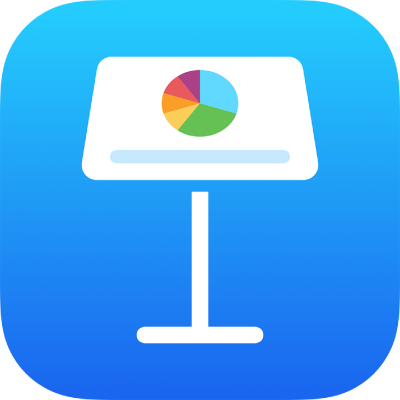
Taulukon ruudukkoviivojen ja värien muuttaminen iPadin Keynotessa
Voit muuttaa taulukon ulkoasua muuttamalla sen ääriviivoja, näyttämällä tai kätkemällä ruudukkoviivat, lisäämällä soluihin reunoja ja väriä sekä käyttämällä vuorottelevia rivivärejä.
Taulukon ääriviivojen ja ruudukkoviivojen muuttaminen
Napauta taulukkoa ja napauta sitten
 .
.Napauta Taulukko ja tee jokin seuraavista:
Ääriviivojen näyttäminen: Laita Taulukon ääriviivat päälle.
Ruudukkoviivojen muuttaminen: Napauta Ruudukkovalinnat ja laita ruudukkoviivat päälle tai pois päältä napauttamalla.
Jos näitä vaihtoehtoja ei näy, pyyhkäise ylöspäin säätimien alareunasta.
Taulukon solujen reunan tai taustan muuttaminen
Voit muuttaa minkä tahansa taulukon soluvalikoiman reunaa tai taustaa.
Valitse solut, joita haluat muuttaa.
Napauta
 , napauta Solu ja tee jokin seuraavista:
, napauta Solu ja tee jokin seuraavista:Reunan muuttaminen: Napauta Solun reuna ja valitse sitten, mitä viivoja haluat muotoilla, napauttamalla reunan asettelua. Napauta Reunatyyli ja valitse reunatyyli. Tai määritä oma tyyli käyttämällä Solun reuna -kohdan alapuolella olevia säätimiä.
Vinkki: Jos haluat valita useita reunoja, napauta reunan asettelua ja pidä muita asetteluita painettuina.
Taustan muuttaminen: Napauta Solutäyttö, napauta täytön tyyppiä ja valitse täyttövaihtoehto. Katso Objektien täyttäminen värillä tai kuvalla iPadin Keynotessa.
Rivin värien vuorotteleminen
Napauta taulukkoa ja napauta sitten
 .
.Napauta Taulukko ja laita sitten Vuorottelevat rivit päälle.
Rivivärit eivät vaihdu otsakesarakkeille. Otsakesarakkeiden ulkoasu määräytyy valitun taulukkotyylin mukaan.